Comment créer un petit monstre mignon dans Illustrator
Aujourd'hui, nous allons vous montrer un moyen simple d'obtenir une illustration d'un petit monstre à forte densité.
Il a une sensation en 3-D, mais il est fait en utilisant uniquement des dégradés. Alors, restez avec nous nous allons utiliser et voir des astuces simples pour créer ce petit monstre. Le tutoriel est destiné aux débutants.
Nous avons inclus le fichier Illustrator au bas de cet article, vous pouvez donc le télécharger pour en savoir plus.
Si vous avez suivi ce tutoriel pour créer votre propre petit monstre, veuillez nous faire part de vos résultats et de votre expérience dans les commentaires.
Étape 1
Tout d'abord, ouvrez Illustrator et faites un canevas de 40 × 40 cm. Maintenant, en utilisant l’outil Rectangle (le raccourci est M), créez un carré qui s’ajuste sur le canevas.
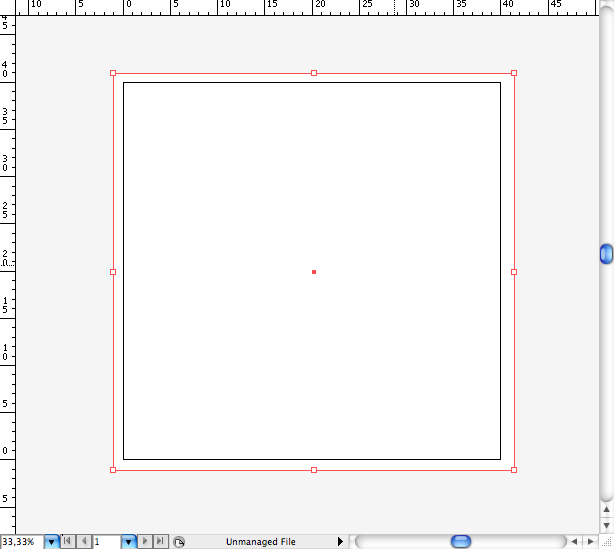
À l'aide de l'outil Dégradé (G), créez le dégradé brun radial suivant. Vous pouvez le définir exactement en ouvrant le panneau Dégradé et en utilisant les couleurs ci-dessous. Copiez les valeurs RVB pour les obtenir exactes.
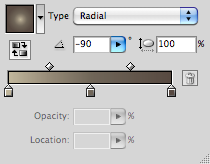
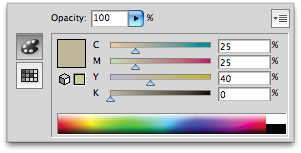
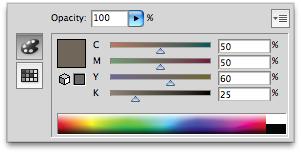
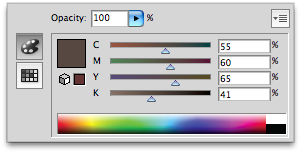
Placez le dégradé en haut du carré à l'aide de l'outil Dégradé (G), tout comme l'image ci-dessous. Ensuite, créez un autre rectangle en bas du canevas à l'aide de l'outil Rectangle (M). Copiez le même dégradé à l'aide de l'outil Pipette (I), puis placez-le de nouveau à l'aide de l'outil Dégradé (G).
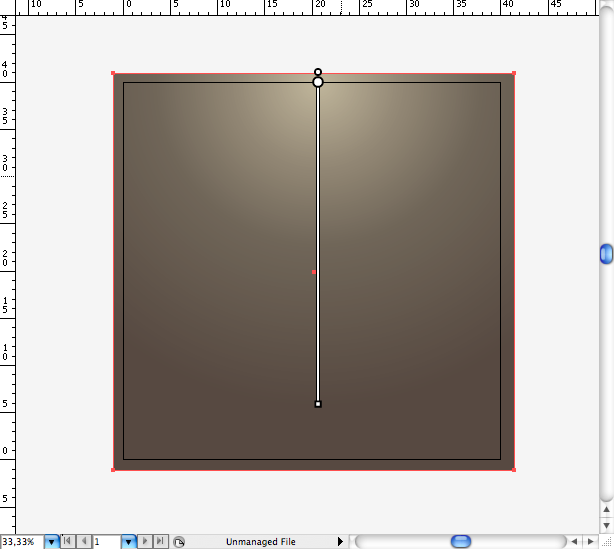
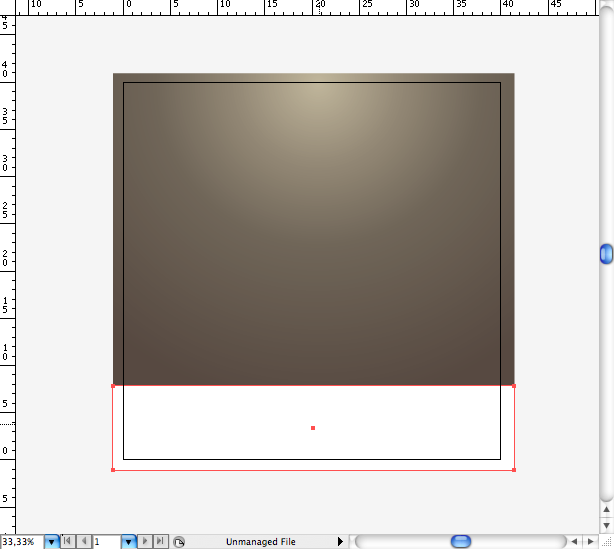
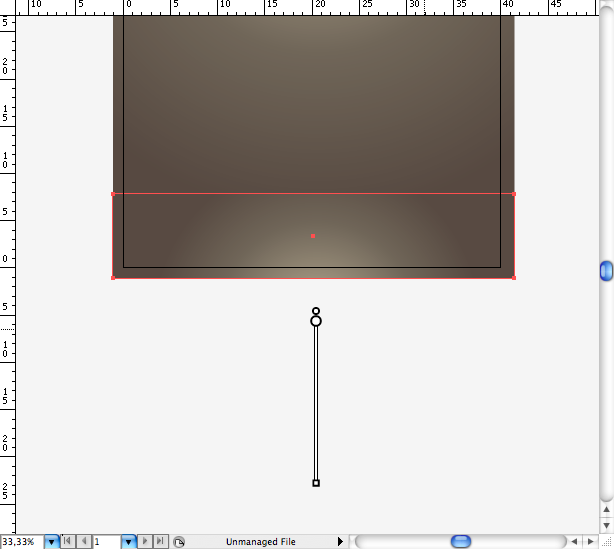
Étape 2
À l’aide de l’outil Ellipse (L), dessinez cet ovale. Faites-le pivoter à l'aide de l'outil Sélection (V), puis ajustez-le légèrement à l'aide de l'outil crayon (N).
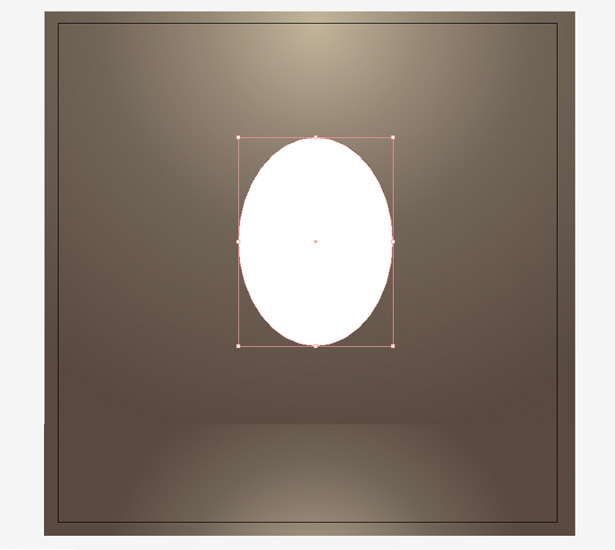
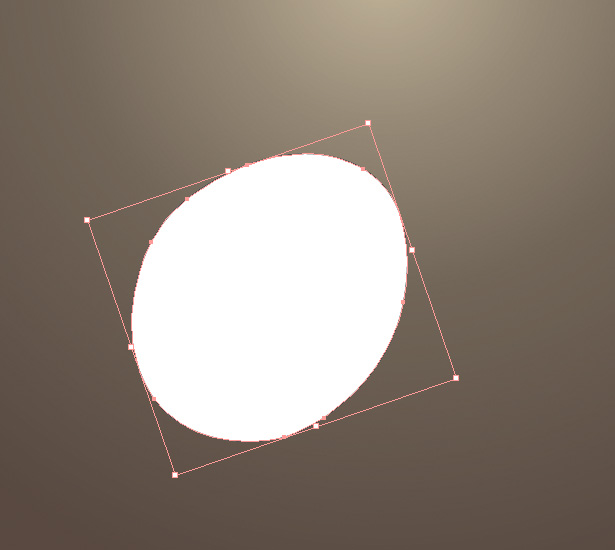
Ajoutons un beau dégradé à cela. Accédez au panneau Dégradé et définissez les couleurs comme indiqué ci-dessous.
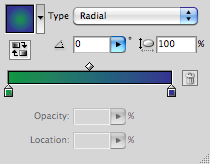
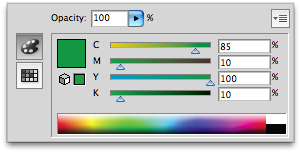
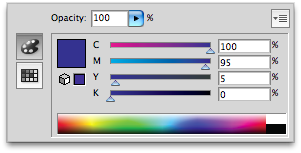
Ajustez la plage du dégradé à l'aide de l'outil Dégradé (G). Créez maintenant un autre cercle à l'aide de l'outil Ellipse (L). ce sera l'un des yeux.
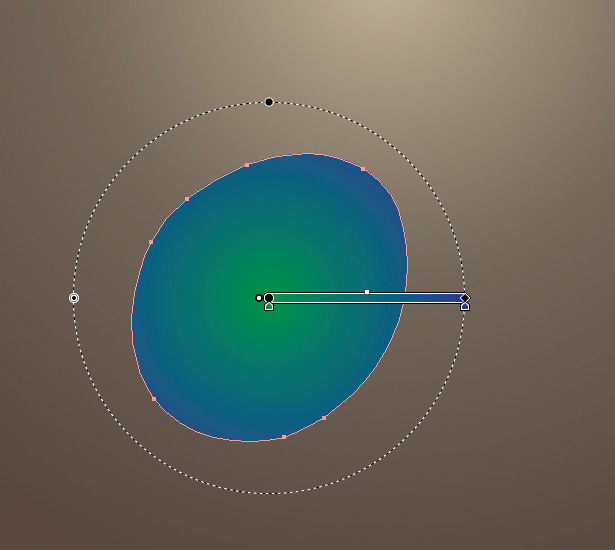
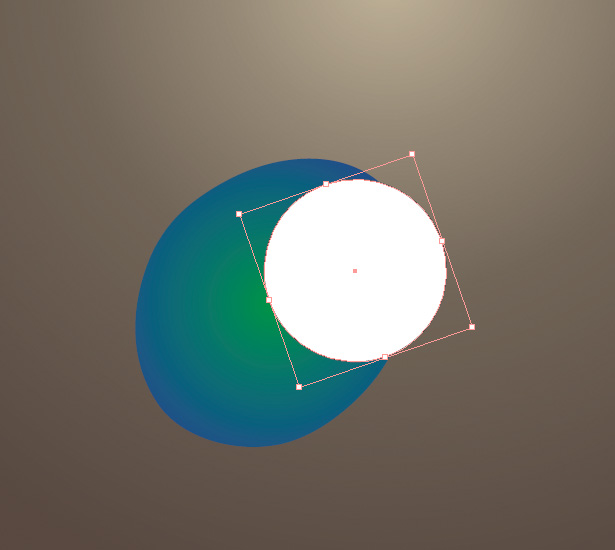
Ouvrez le panneau Dégradé et créez ce dégradé orange radial. Utilisez les captures d'écran ci-dessous pour faire correspondre les couleurs.
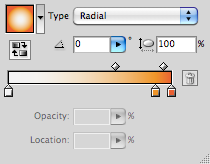
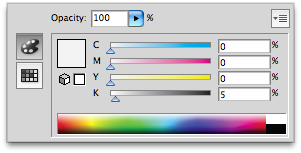
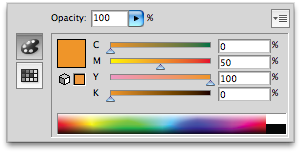
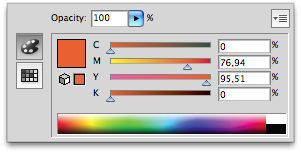
Dupliquez-le à l'aide de l'outil Sélection (V) et déposez le calque à l'arrière.
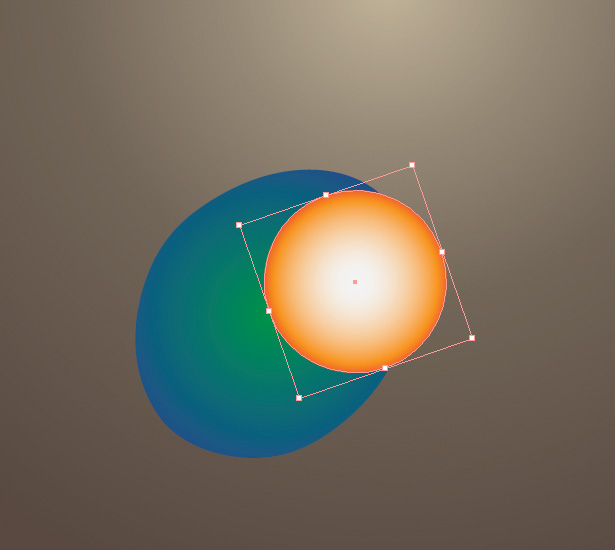
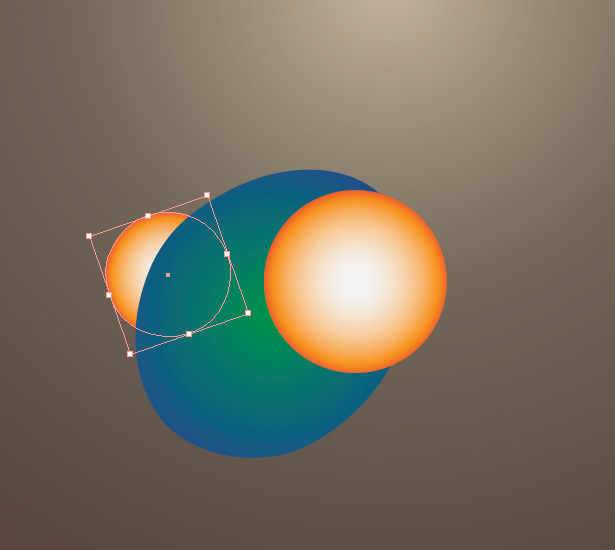
Répétez le processus de création de l'ovale, puis copiez simplement le dégradé à l'aide de l'outil Pipette (I).
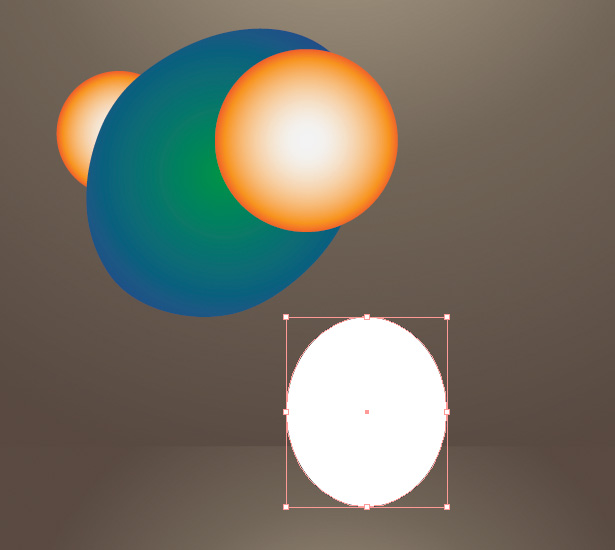
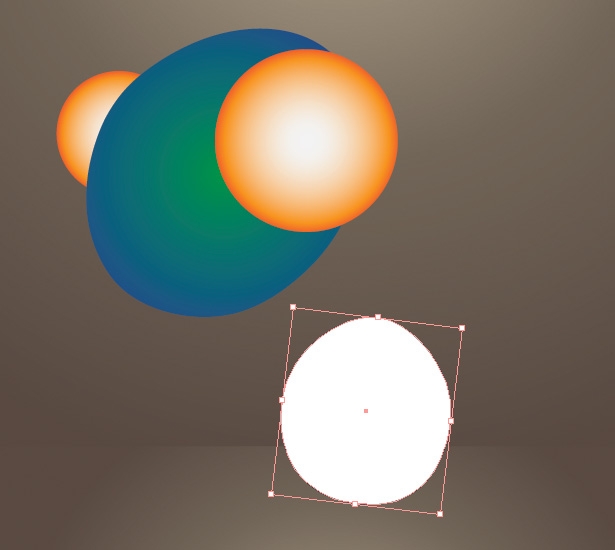
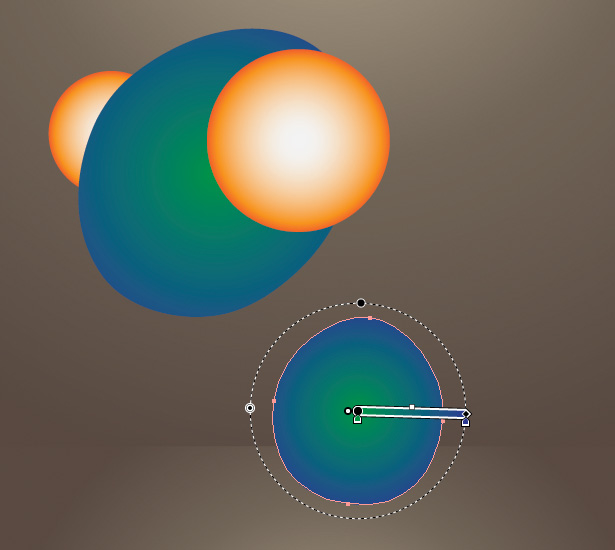
À l’aide de l’outil Ellipse (L), créez cette ellipse qui ressemble à une aile volante; vous pouvez l'ajuster en utilisant l'outil Crayon (N). Ouvrez le panneau Dégradé et créez ce dégradé de gris radial, en utilisant les captures d'écran ci-dessous pour faire correspondre les couleurs.
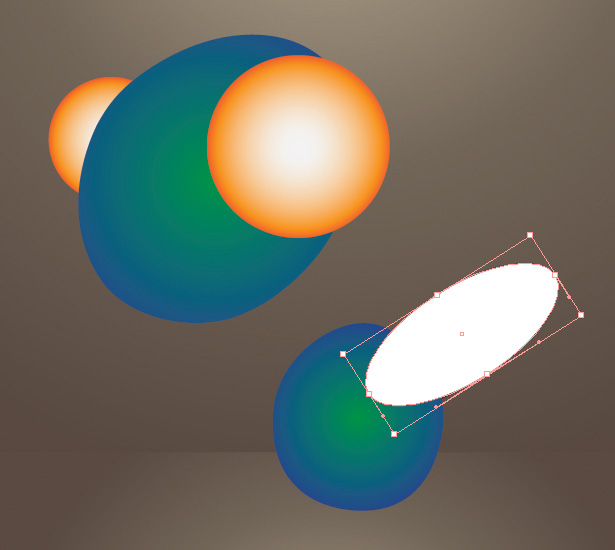
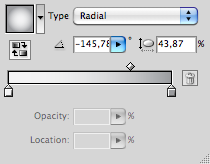
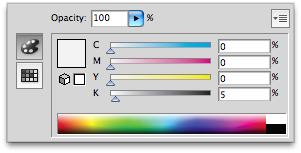
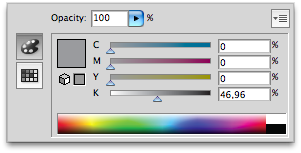
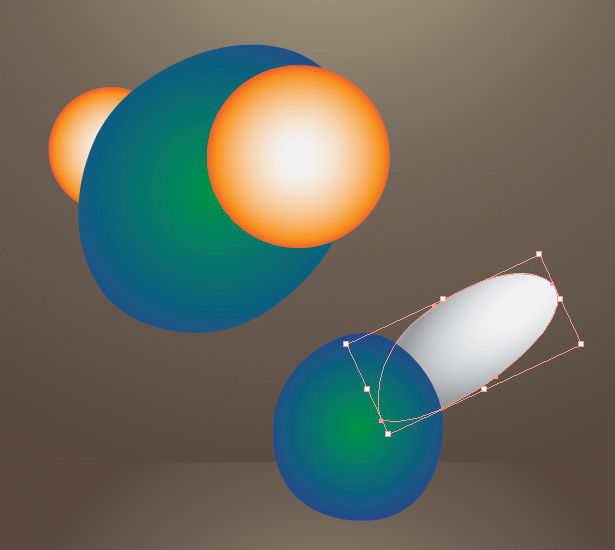
Sélectionnez l'aile, puis ouvrez le panneau Transparence et choisissez le mode de fusion appelé "Multiplier".
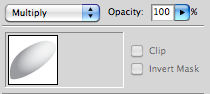
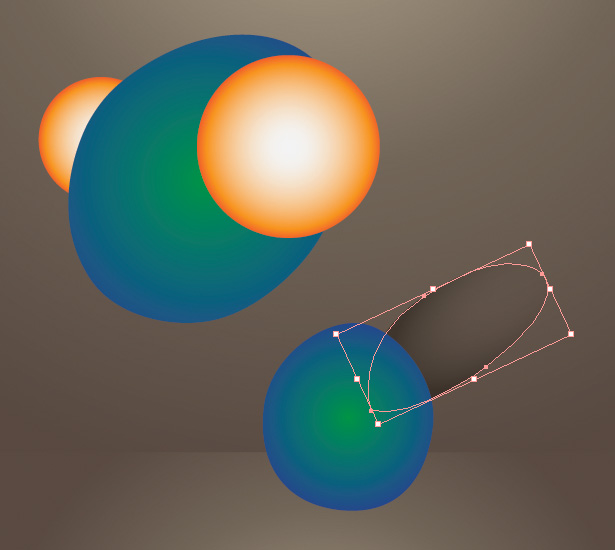
Maintenant, dupliquez l'aile à l'aide de l'outil Sélection (V) + Alt, et distribuez-la le long du corps.
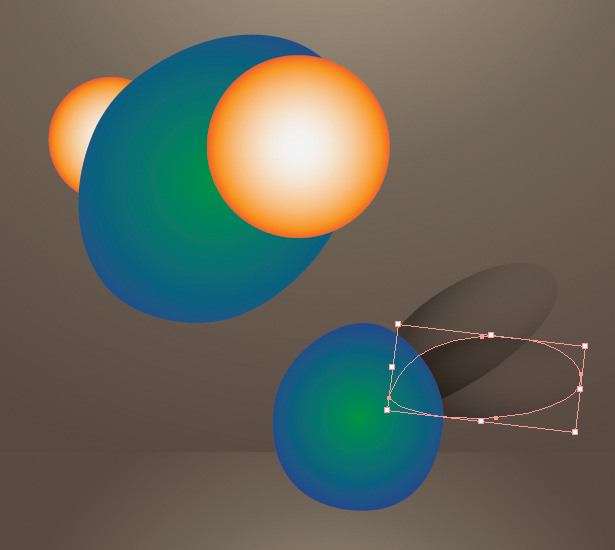
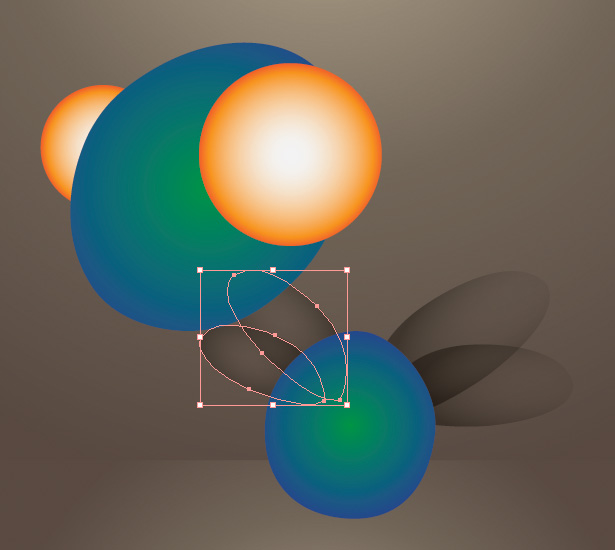
Étape 3
Maintenant, créons un mohawk. À l’aide de l’outil Plume (P), dessinez cette forme en épi et placez-la derrière le premier œil.
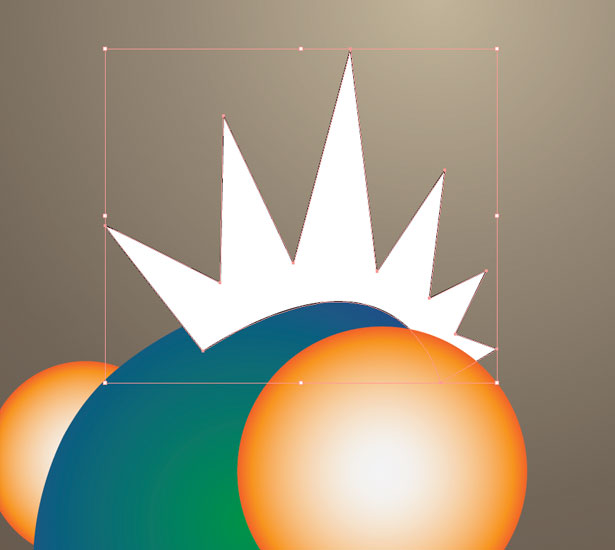
À l'aide de l'outil Dégradé (G), créez ce dégradé radial rose pourpre, ouvrez le panneau Dégradé et définissez la couleur comme indiqué ci-dessous.
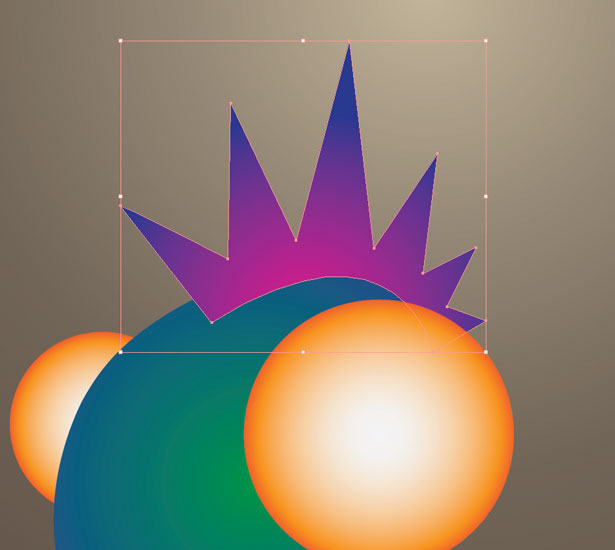
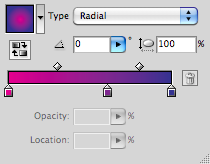
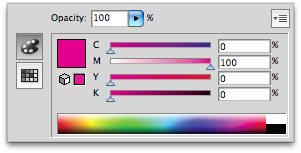
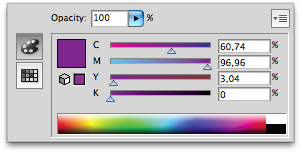
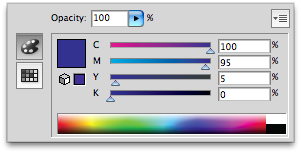
En utilisant à nouveau l'outil Plume (P), créez des triangles le long des cheveux. Et en utilisant l'outil Pipette (I), copiez le même dégradé, en faisant attention à sa portée.

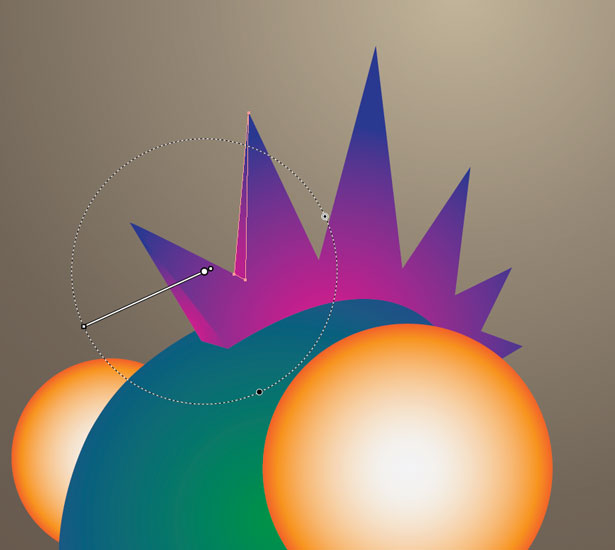
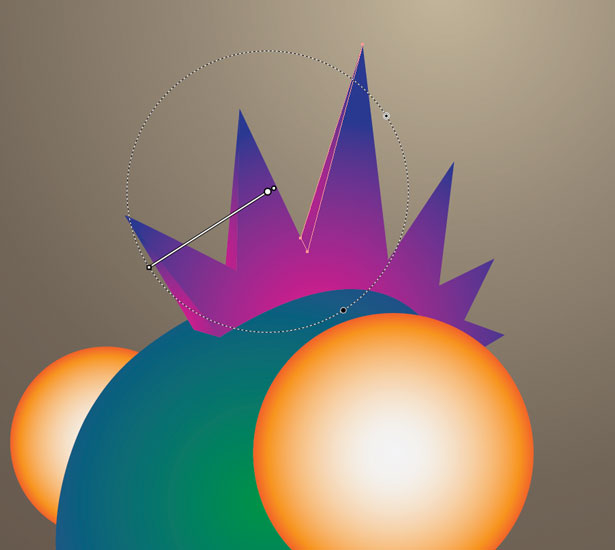
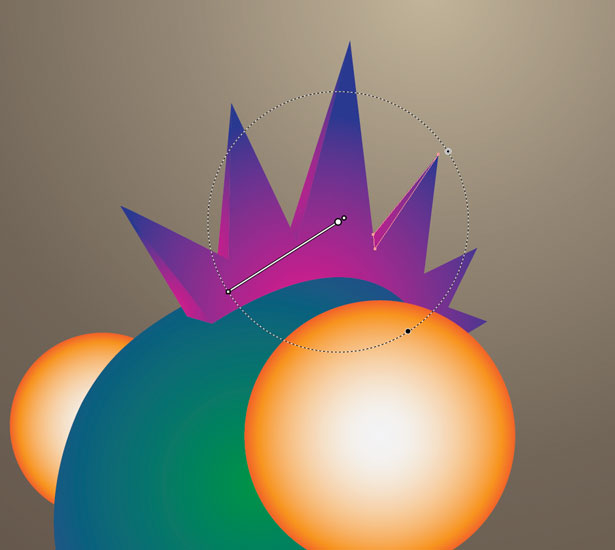
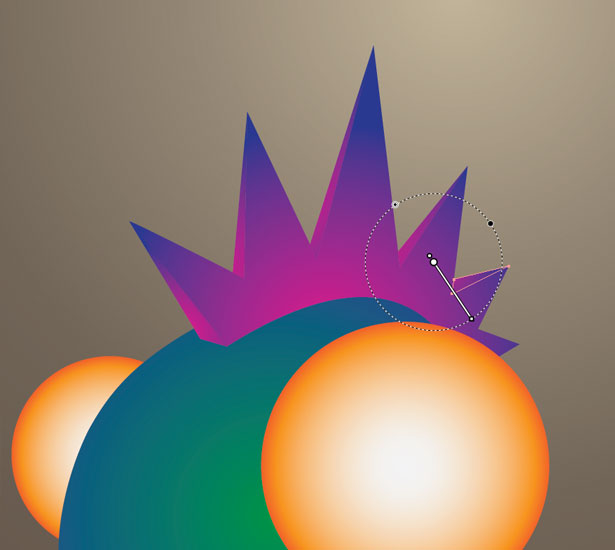
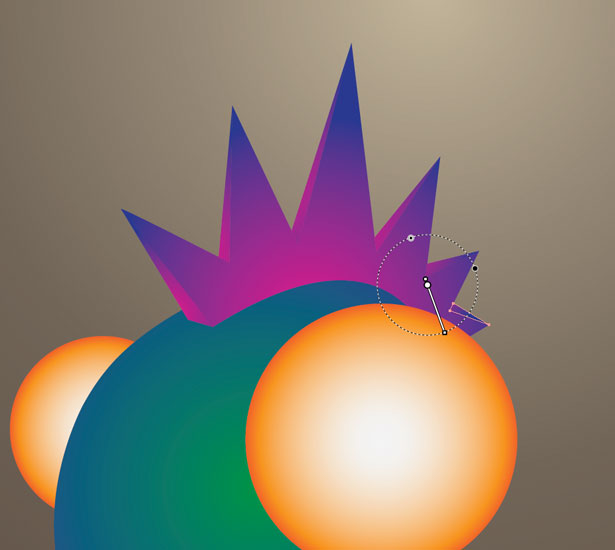
Étape 4
Travaillons maintenant sur les autres parties du corps. À l'aide de l'outil Plume (P), dessinez la forme ci-dessous, qui sera le cou de la créature. Ajoutez un dégradé à l'aide de l'outil Dégradé (G), puis ouvrez le panneau Dégradé pour définir la couleur ci-dessous.
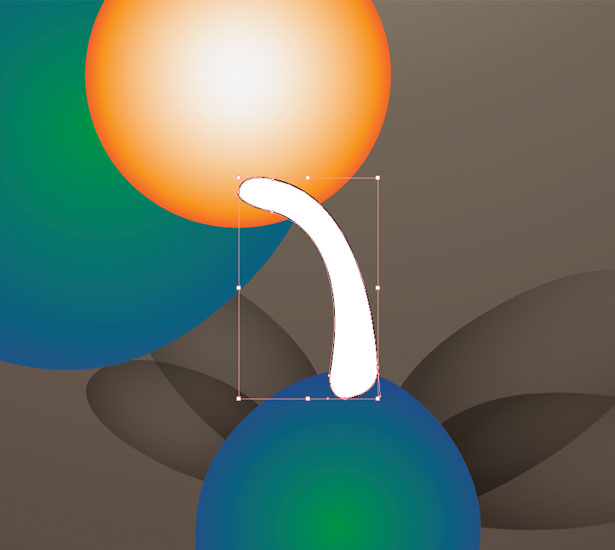
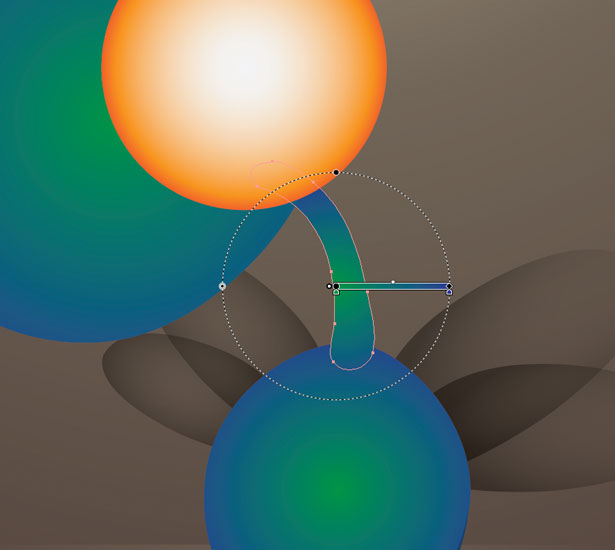
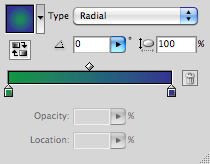
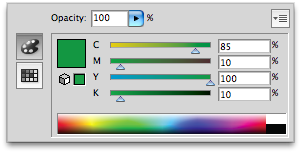
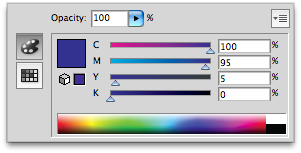
Répétez la même procédure de dessin de la forme avec l'outil Plume, mais cette fois, utilisez l'outil Crayon (N), ce qui facilitera le dessin des doigts. Il suffit ensuite de copier le même dégradé pour le cou, le corps et la tête à l'aide de l'outil Pipette (I).
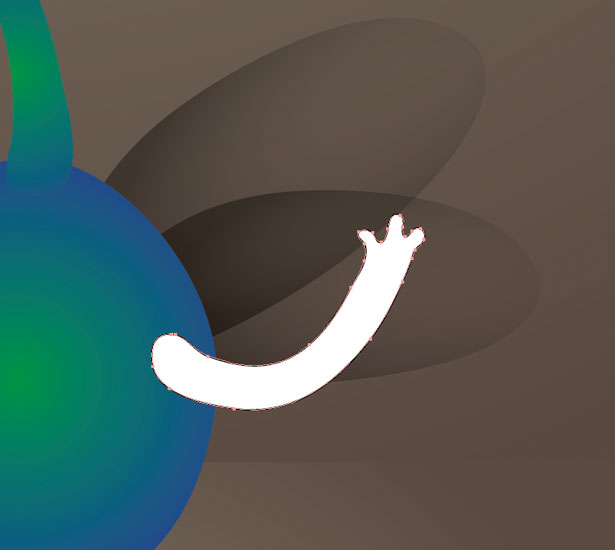
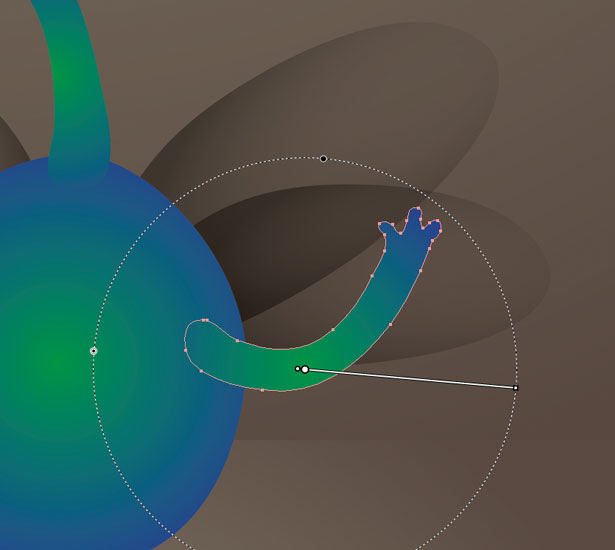
Dupliquez le bras à l'aide de l'outil Sélection (V) + Alt, puis réfléchissez et redimensionnez-le de l'autre côté.
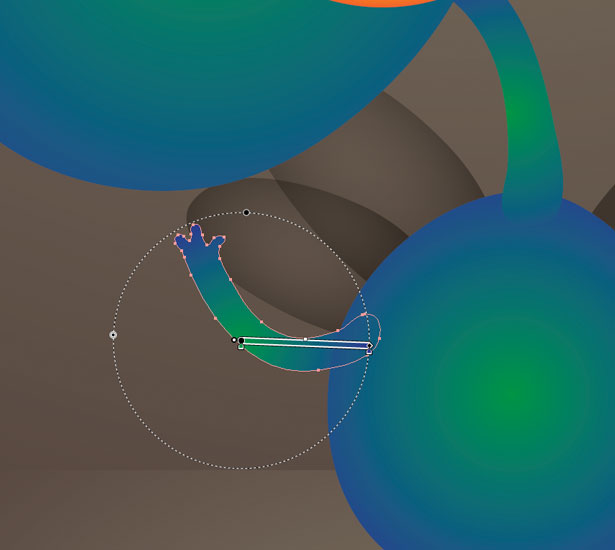
Répétez le processus pour les jambes. N'oubliez pas: notre petit monstre a trois pattes!
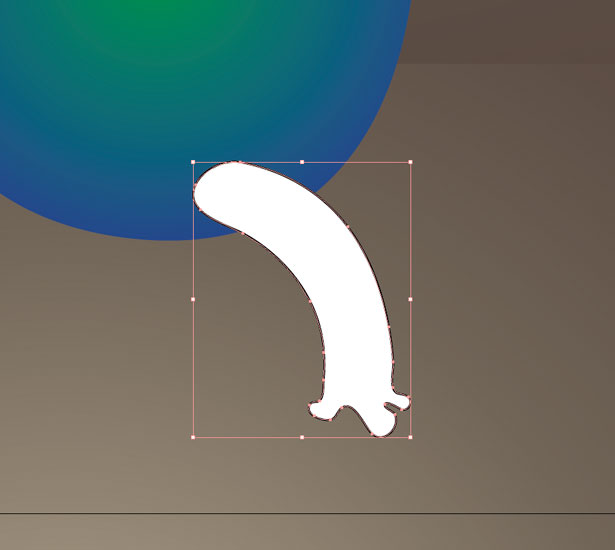
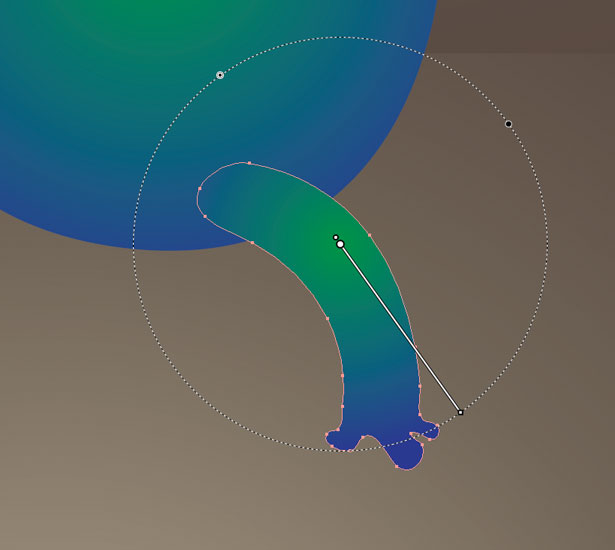
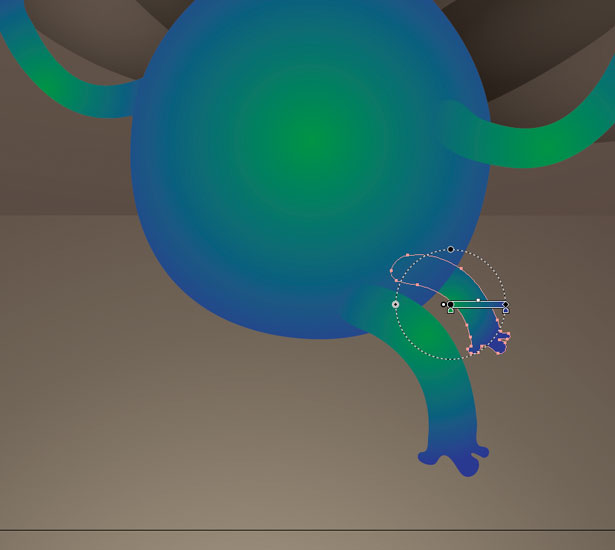
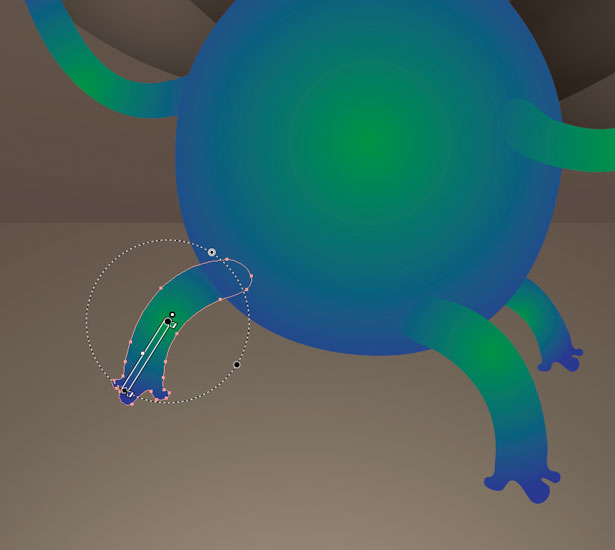
Étape 5
Dessinez la forme arrondie ci-dessous à l'aide de l'outil Plume (P). Ajoutez ensuite un dégradé radial orange à l'aide de l'outil Dégradé (G). Définissez les couleurs en fonction des captures d'écran ci-dessous.

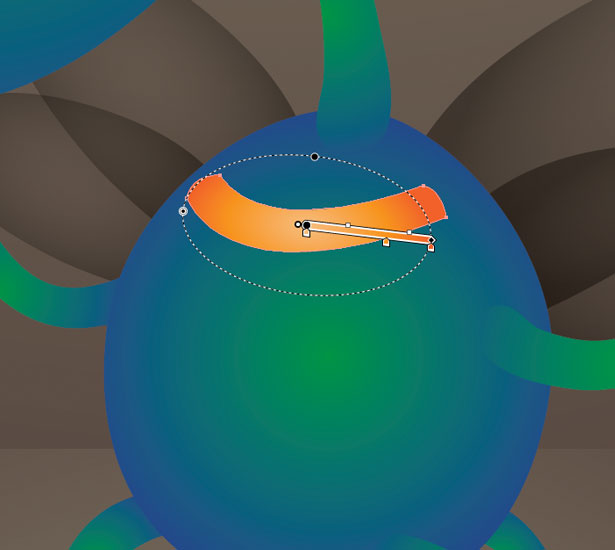
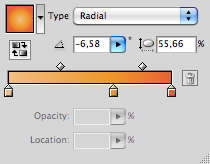
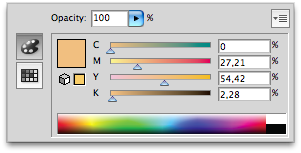
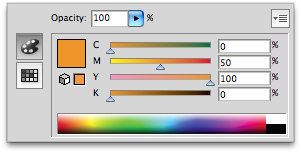
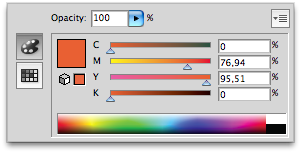
Faire le reste du coffre consiste à dessiner une forme ronde à l'aide de l'outil Plume (P), à le dupliquer avec l'outil Sélection (V) + Alt, puis à les ajuster avec l'outil Sélection directe (A). Cela prendra un certain temps.
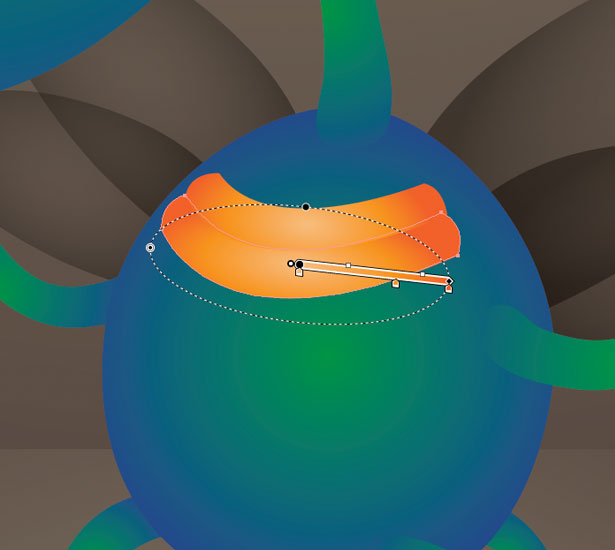
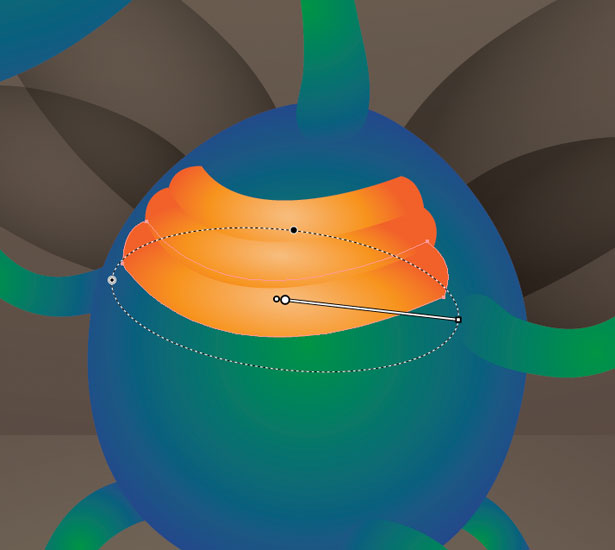
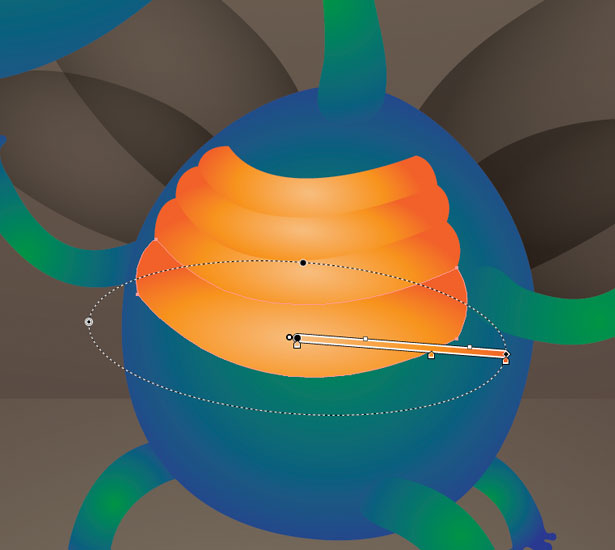
Étape 6
À l’aide de l’outil Ellipse (L), tracez un cercle sur le premier globe oculaire. Ensuite, en utilisant l'outil Pipette (I), copiez le dégradé radial des cheveux et placez-le comme indiqué ci-dessous.
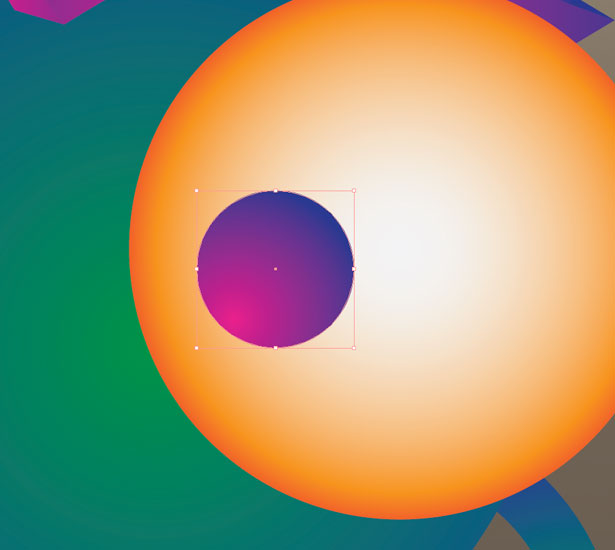
Copiez le cercle à l'aide de l'outil Sélection (V) + Alt et sélectionnez un dégradé radial allant du blanc au transparent pour le superposer.
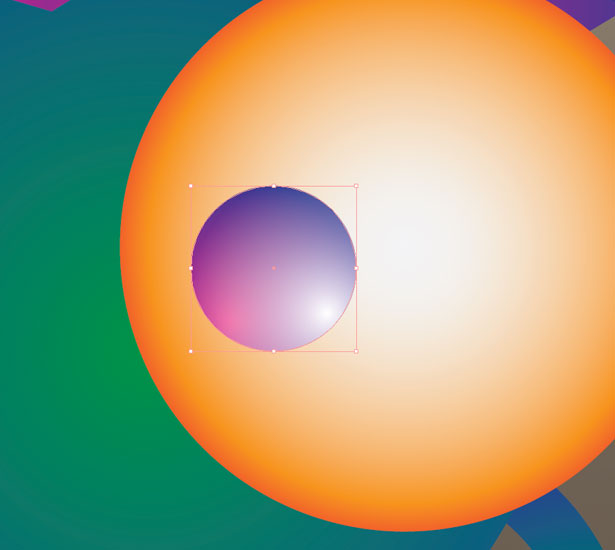
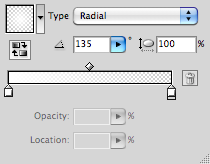
À l’aide de l’outil Ellipse (L), dessinez un petit cercle et ajoutez-y un dégradé radial noir.
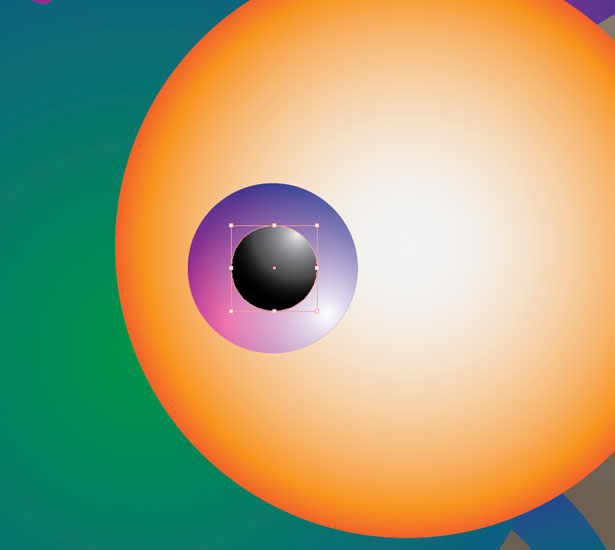
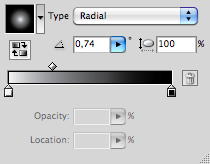
À l’aide de l’outil Ellipse (L), dessinez un petit cercle blanc et placez-le comme indiqué ci-dessous. Maintenant, répétez le même processus, mais plus petit cette fois.
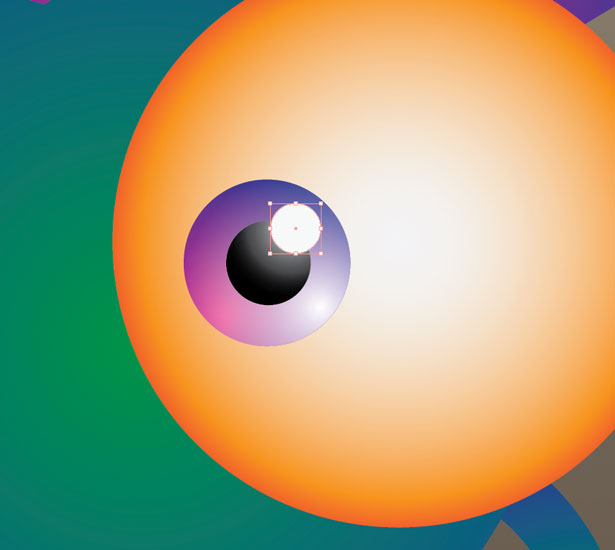
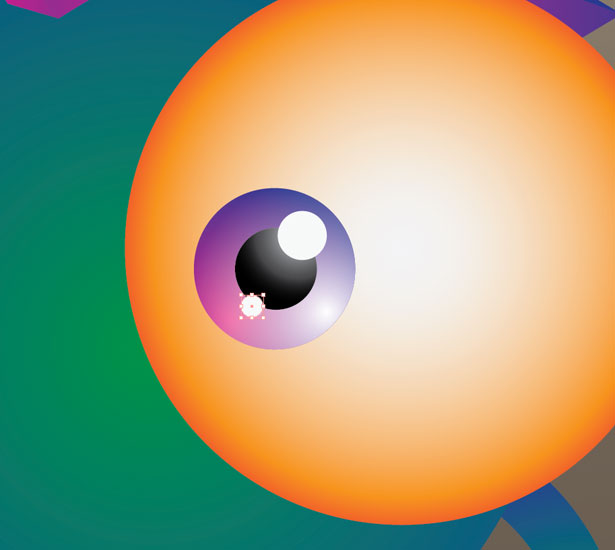
Copiez cette pupille et redimensionnez-la de l'autre côté.
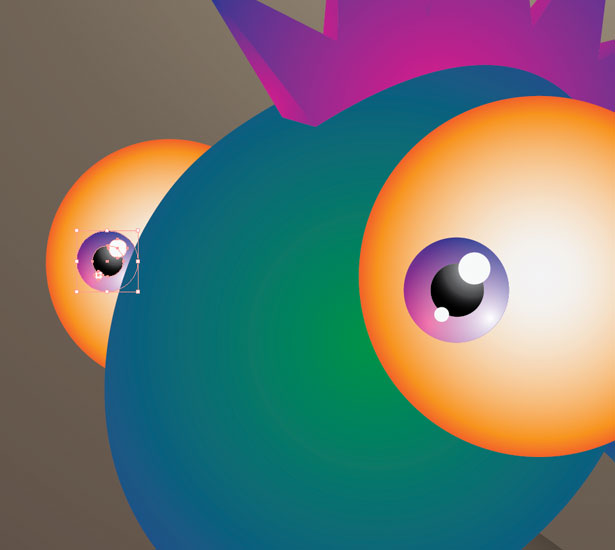
Étape 7
Ombrer le monstre n'est pas si facile. Si vous êtes débutant, vous aurez besoin de compétences avec l'outil Plume (P). Fondamentalement, vous devez dessiner la forme, ajouter un dégradé de gris, puis définir le mode de fusion sur "Multiplier".

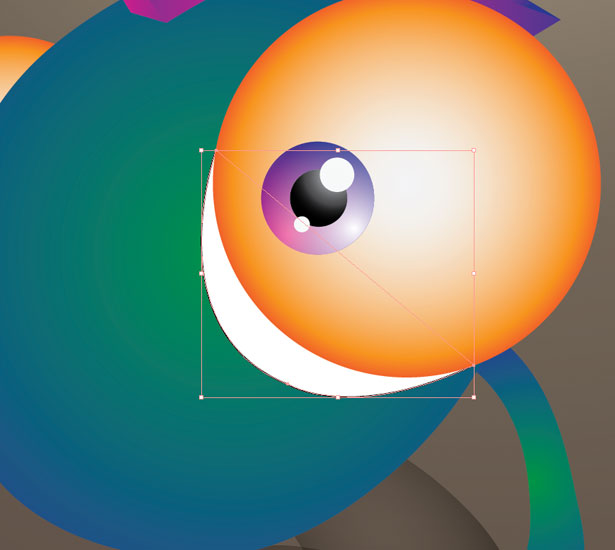
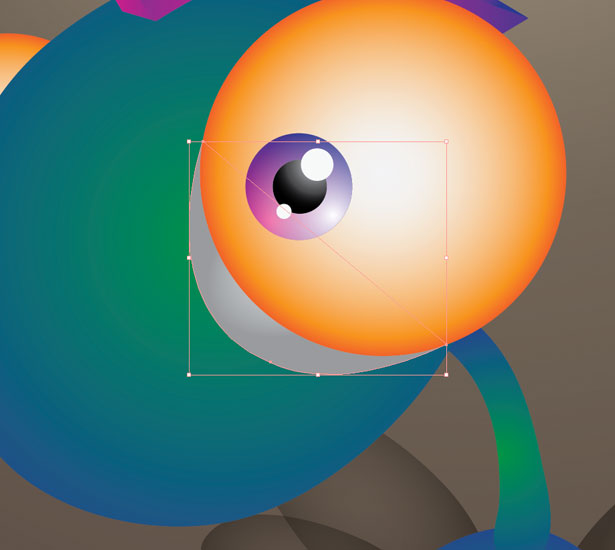
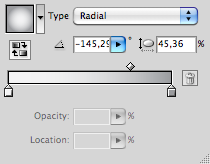
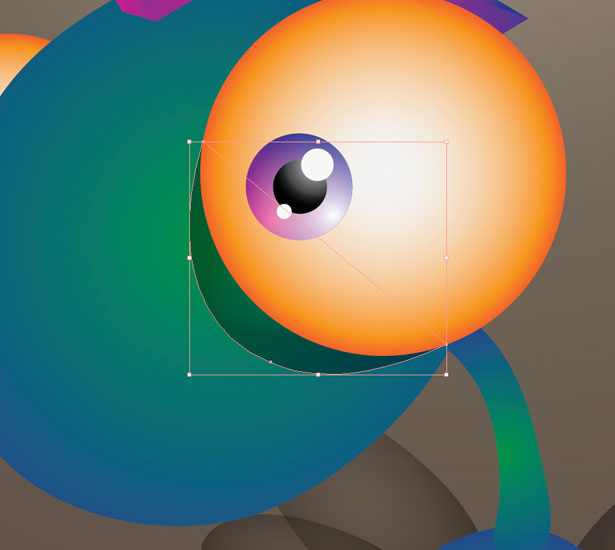
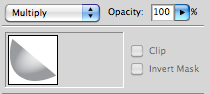
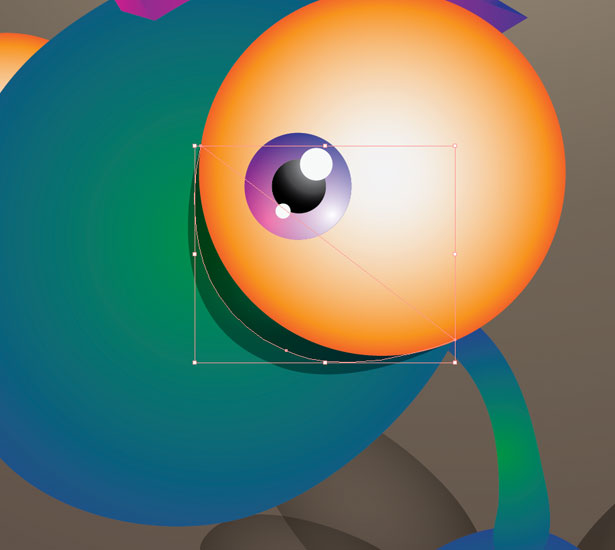
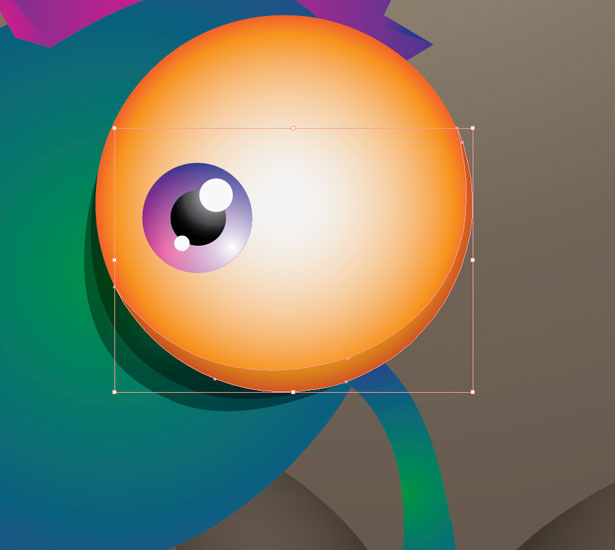
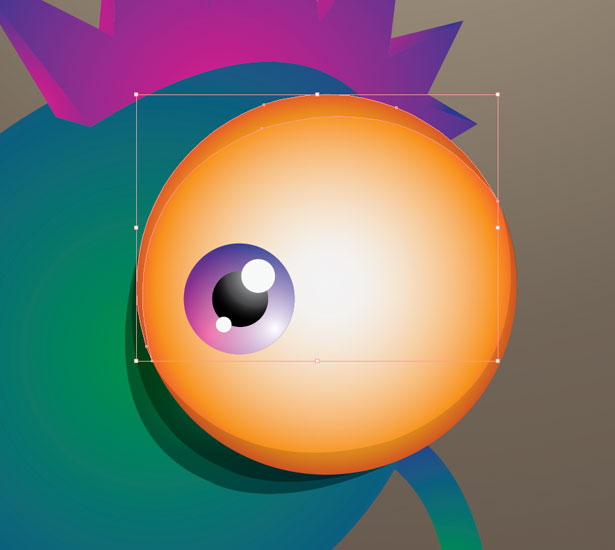
Pour les pieds, nous allons utiliser une ombre plus lisse. D'abord, dessinez des cercles à l'aide de l'outil Ellipse (L), puis passez à Effet → Flou → Flou gaussien et réglez le rayon sur 25 pixels.

Le résultat
Télécharger le fichier Illustrator
Marcos Torres est un illustrateur et directeur artistique brésilien qui travaille pour une agence de marketing et pour Abduzeedo en tant que concepteur de tutoriel. Vous pouvez voir plus de son travail sur son site Internet et entrer en contact avec lui Gazouillement .
Si vous avez suivi ce tutoriel pour créer votre propre petit monstre, partagez vos résultats et votre expérience avec nous!
